经验直达:
- 如何在excel中计算股票价格指数
- excel计算常数以E为底的指数函数教程
一、如何在excel中计算股票价格指数
- 打开Microsoft Excel表,在B1单元格中输入股票价格,比如13.55元,用手工计算可知第一个涨停板的价格为14.91元

- 将鼠标点击B2单元格 , 在编辑栏中输入“等于号 =”

- 在编辑栏的等于号后点击B1单元格,在键盘上输入乘以*0.1 , 键盘输入加号 ,再点击B1单元格,编辑的内容是:=B1单元格*0.1 B1单元格,意思是:B1单元格中的数字乘以0.1(0.1是10%的涨停板)再加上B1单元格中的数字
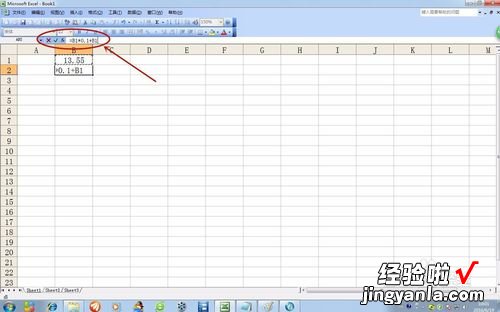
- 此时B2单元格显示的数字为14.9050,选择B2单元格,点击鼠标右键,在弹出的对话框中选择设置单元格格式
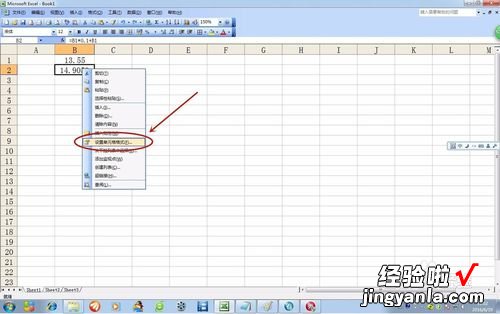
- 在数字标签下选择数值选项,选择保留2位小数位数,单元格显示数字为14.91
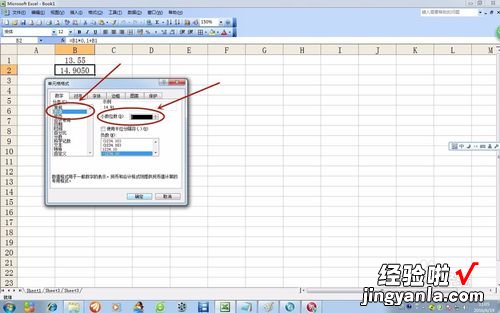
- 把鼠标放在B2单元格的右下角,当鼠标变成十字星时,向下拉出十个的单格 , 这就是该股票十个涨停板的价位
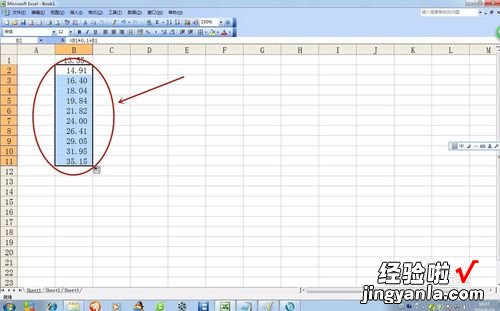
- 我们手工计算第二、第三个涨停板的价位 , 第一个涨停板是14.91元 , 第二个是14.91 1.49=16.40元,第三个涨停板是16.4 1.64=18.04元,和我们手工计算的一样,是不是很快呀

二、excel计算常数以E为底的指数函数教程
【excel计算常数以E为底的指数函数教程 如何在excel中计算股票价格指数】在Excel中经常需要用到公式函数进行数据统计,其中一个计算以E为底的指数函数,虽然不常用,但学到的也是自己掌握的,接下来是我为大家带来的excel 计算常数以E为底的指数函数教程 , 供大家参考 。
excel 计算常数以E为底的指数函数教程计算以E为底的指数步骤1:桌面上打开一个Excel文档
excel 计算常数以E为底的指数函数教程图1计算以E为底的指数步骤2:文档打开的主界面如图
excel 计算常数以E为底的指数函数教程图2计算以E为底的指数步骤3:自然常数e为底的指数函数只有1个参数,number
excel 计算常数以E为底的指数函数教程图3计算以E为底的指数步骤4:我们举例,来更好地说明,需求如图
excel 计算常数以E为底的指数函数教程图4计算以E为底的指数步骤5:输入完整的自然常数e为底的指数函数
excel 计算常数以E为底的指数函数教程图5计算以E为底的指数步骤6:回车后,看到自然常数e为底的指数函数的结果
excel 计算常数以E为底的指数函数教程图6
